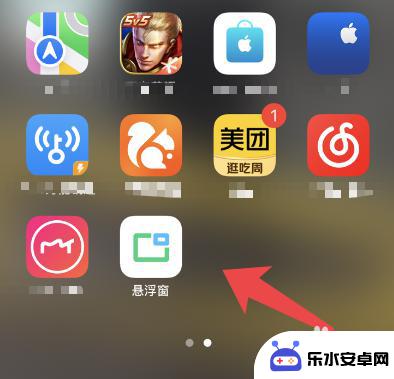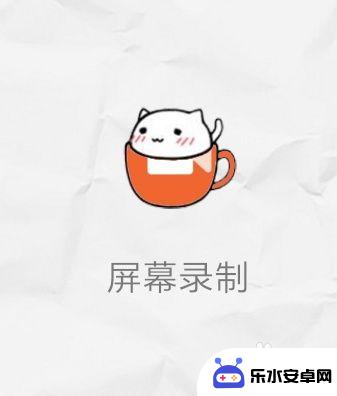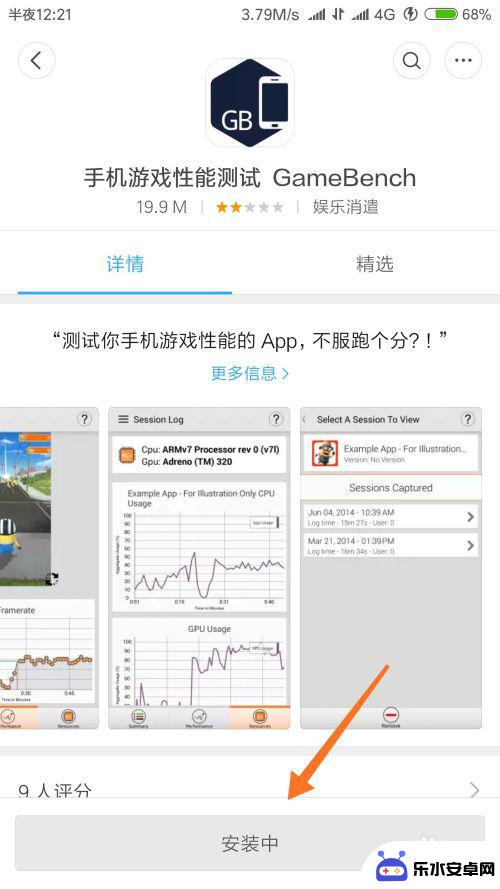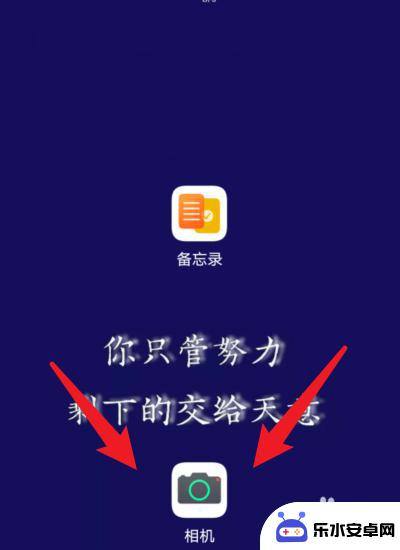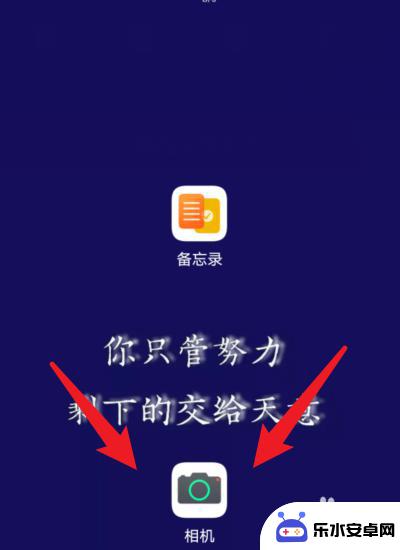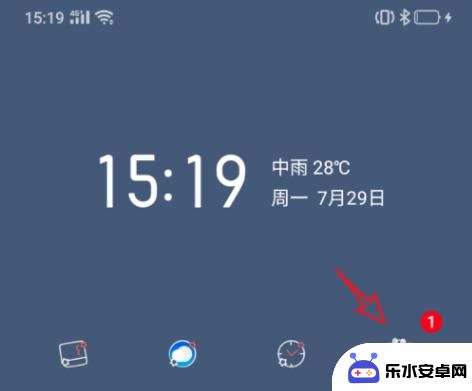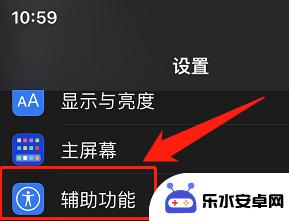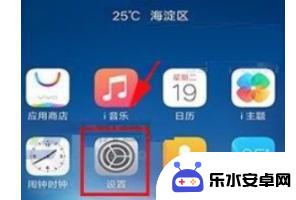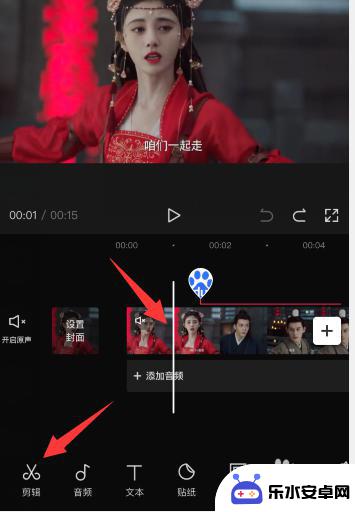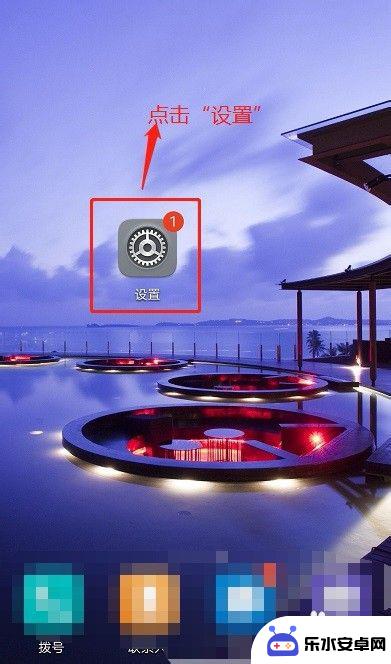手机如何打开帧率显示器 安卓系统自带的帧率FPS和CPU温度频率显示方法
时间:2024-02-23来源:乐水安卓网
随着智能手机的不断发展和更新,人们对手机性能的关注也越来越高,在使用手机时,我们经常会遇到一些卡顿和卡顿的情况,这时候我们就需要了解手机的帧率和CPU温度频率等相关信息。而安卓系统自带的帧率FPS和CPU温度频率显示方法,为我们提供了一种方便快捷的途径来查看手机的性能表现。在本文中我们将详细介绍如何打开手机的帧率显示器,并通过观察CPU温度频率来评估手机的运行状态。无论是对于普通用户还是对于游戏爱好者来说,这些信息都将帮助我们更好地了解手机的性能,并及时采取相应的措施来提升手机的流畅度与稳定性。
安卓系统自带的帧率FPS和CPU温度频率显示方法
具体步骤:
1.以Flyme为例 找到设置并打开
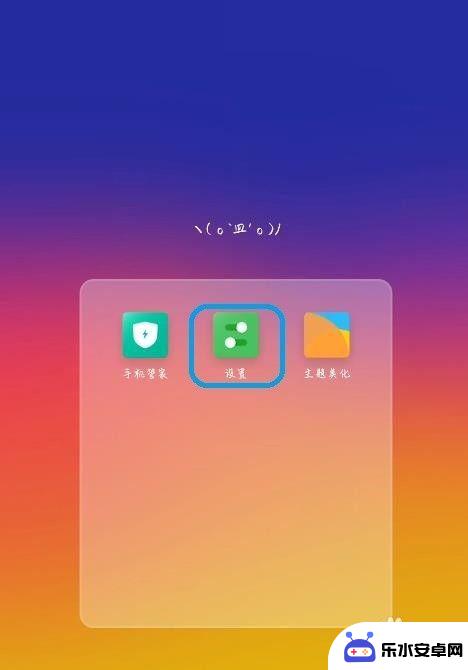
2.在最下方 找到关于手机
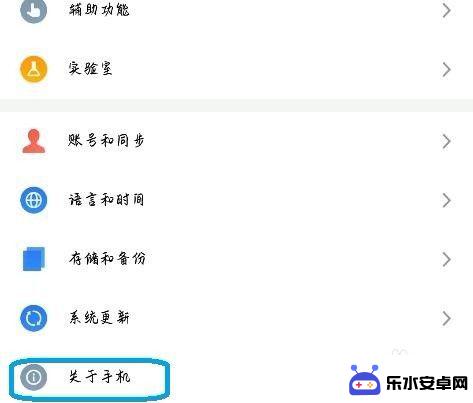
3.打开后在详情里 找到版本号 连续点击7下 开启开发者模式
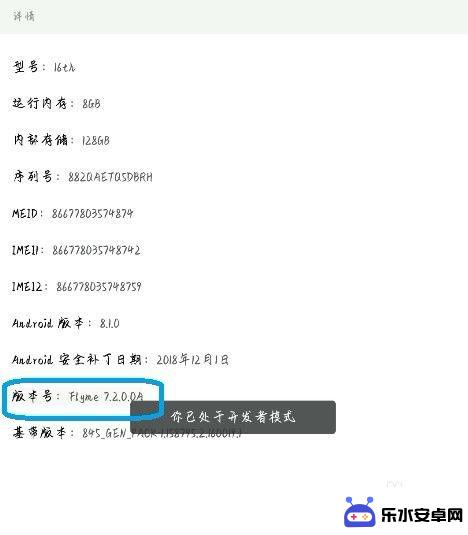
4.之后到设置-辅助-开发者模式 打开子菜单
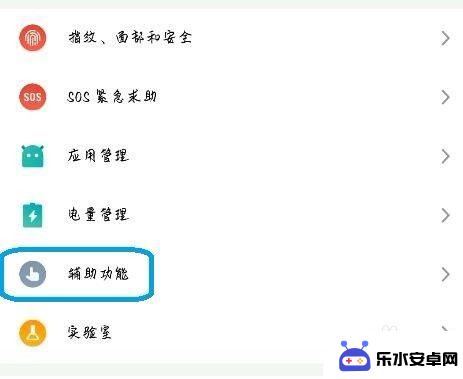
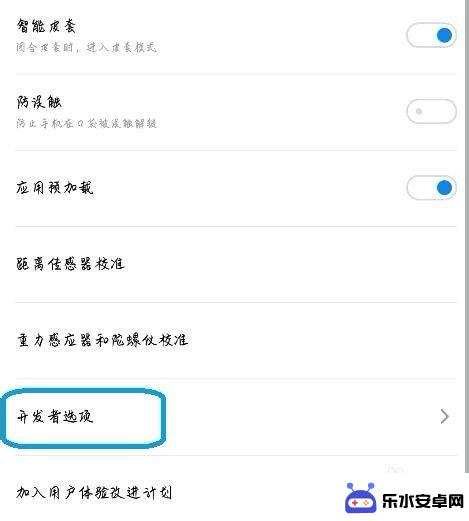
5.开发者模式下面 有个性能优化 打开里面的性能监视器
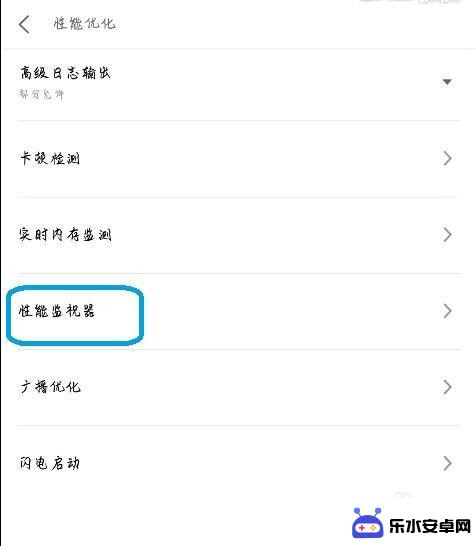
6.最后选中显示帧率即可,当然 要想在桌面显示 CPU温度频率等信息也是在这

以上就是关于如何打开手机帧率显示器的全部内容,如果有遇到相同情况的用户,可以按照小编的方法来解决。